案例:无法格式化移动硬盘
“我的WD移动硬盘显示为RAW,它要求我在使用前格式化该磁盘。我在弹出窗口中单击‘格式化’,但发现它报告‘Windows无法完成格式化’。如何修复RAW移动硬盘无法格式化而不丢失数据?”
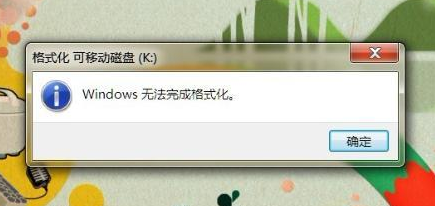
格式化是修复RAW移动硬盘无法格式化的方法之一,并且大多数情况下都有效。但有时你可能会发现无法在RAW文件系统中格式化移动硬盘。不用担心,本文将告诉你如何从RAW硬盘恢复数据并成功格式化。
为什么移动硬盘会变成RAW格式?
你可能对移动硬盘变成RAW的原因感到困惑。我们为你总结了以下常见原因:
- 在没有“安全删除硬件并弹出媒体”的情况下移除移动硬盘。
- 突然停电。
- 系统崩溃。
- 影响文件系统的病毒感染。
- 坏扇区。
- 系统上的文件系统不兼容。
如何从RAW移动硬盘恢复文件?
解决移动硬盘无法格式化前要从RAW移动硬盘恢复文件,你可以考虑使用可靠的Windows数据恢复软件 - 傲梅恢复之星,它可以为你带来很多的帮助。
✍ 傲梅恢复之星的主要功能:
✬ 支持多种情况下的数据恢复。如系统崩溃、误删除、病毒攻击、磁盘格式化等。
✬ 支持多种存储介质。SSD、HDD、USB、移动硬盘、SD卡等。
✬ 以原始格式恢复多种类型的文件。文档、文本、图片、视频、音频、邮件、压缩文件等200+数据。
✬ 兼容多版本系统。在Windows 11/10/8/7和Windows Server中支持NTFS、FAT32、exFAT、ReFS。(与64位和32位操作系统兼容。)
✬ 快速恢复数据。凭借其扫描引擎和数据恢复算法,傲梅恢复之星可以快速查找和恢复已删除或丢失的数据。
1. 在你的电脑上下载安装运行傲梅恢复之星,识别到磁盘后,选择在删除之前包含所需文件的分区/磁盘,然后单击“开始扫描”。

2. 自动执行快速扫描和深度扫描后,你将看到已删除和丢失的文件。

✬ 名称:键入所需文件的文件名以缩小搜索范围。
✬ 修改日期:根据你的情况设置日期(今天、昨天、最近7/30天等)。
✬ 大小:根据你的需要筛选文件大小(<128KB、128KB~1MB、1MB~512MB等)。
3. 检查扫描结果并选择你需要的数据。然后单击“恢复 x 个文件”并将这些恢复的文件保存在新位置。

如何格式化RAW移动硬盘?
如何轻松修复移动硬盘无法格式化问题?这个问题通常出现在Windows资源管理器或磁盘管理中。因此,如果你遇到此错误,请尝试DiskPart。这里分两种情况:
外部磁盘只有一个分区。在将移动硬盘从RAW格式化为NTFS或FAT32之前,你需要选择整个磁盘并清理它。
外部磁盘有多个分区。RAW驱动器只是其上的分区之一。因此,你可以直接选择分区并将其格式化为可识别的文件系统。
方法1:将RAW移动硬盘从RAW格式化为NTFS
1. 在搜索框中输入cmd并以管理员身份运行命令提示符。
2. 输入以下命令,并在每一行命令后按一次回车键执行。
- diskpart
- list disk
- select disk #(#为写保护的磁盘)
- attributes disk clear readonly(清除磁盘属性,使其不再只读)
- clean
- create partition primary
- format fs=ntfs
- exit
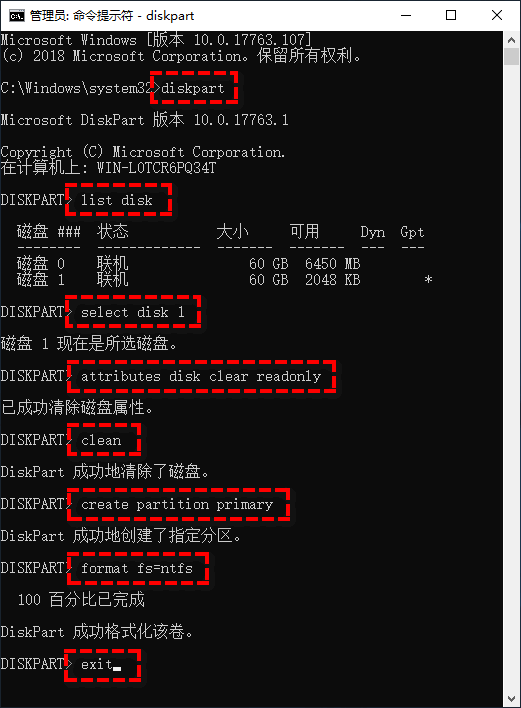
方法2:格式化移动硬盘上的分区
1. 在搜索框中输入cmd并以管理员身份运行命令提示符。
2. 输入以下命令,并在每一行命令后按一次回车键执行。
- diskpart
- list partition
- select partition Y(Y为移动硬盘分区)
- format fs=ntfs quick(或format fs=fat32 quick)
- exit
如何防止移动硬盘驱动器变成RAW?
如果你不想遇到此错误和丢失数据,建议采取一些预防措施。以下是一些有用的建议:
- 使用“安全删除硬件并弹出媒体”删除移动硬盘。
- 不要经常在多个系统上使用同一个移动硬盘。
- 始终保持Windows Defender开启并更新。它有助于扫描可能导致文件系统损坏的病毒或恶意软件。
- 定时备份移动硬盘。当你的驱动器变为RAW时,它可以减少数据丢失。
常见问题解答
如何修复RAW的U盘无法格式化的问题?
与RAW格式的移动硬盘无法格式化类似,你可能在文件资源管理器或磁盘管理中遇到此错误。如果你使用其中之一,请尝试使用DiskPart将RAW的USB格式化为NTFS。
如何从无法格式化的USB中获取文件?
通常,在这种情况下,你无法打开该驱动器并访问其中的数据。但是像傲梅恢复之星这样可靠的数据恢复软件可以扫描你的数据并尽可能地恢复它们。
如何格式化写保护的RAW的U盘?
如果你的RAW磁盘被写保护,你可以在使用“clean”命令之前添加“attributes disk clear readonly”命令将其删除。
为什么SD卡一直提示需要格式化?
如果你的SD卡一直提示需要格式化,大多数情况下可能是闪存驱动器分区的文件系统已损坏。在这种情况下,Windows无法访问、读取或写入该磁盘。
结语
造成RAW驱动器的原因有很多,格式化是建议的修复方法之一。但有时你可能会发现移动硬盘无法格式化。通常,当你使用磁盘管理或文件资源管理器中的格式化功能时,会出现此错误。请尝试使用DiskPart。
